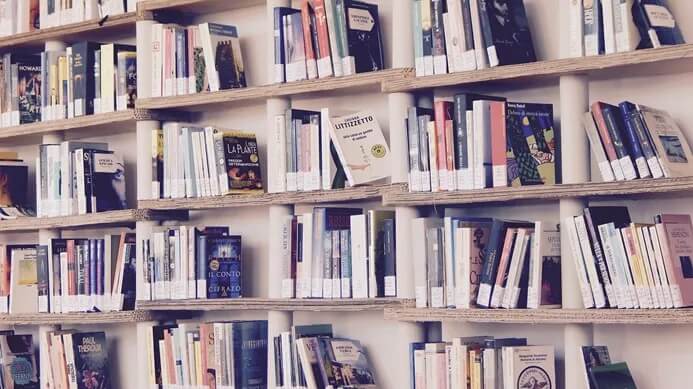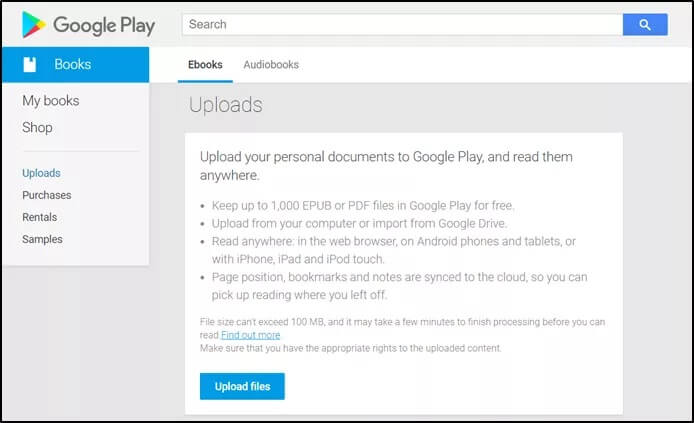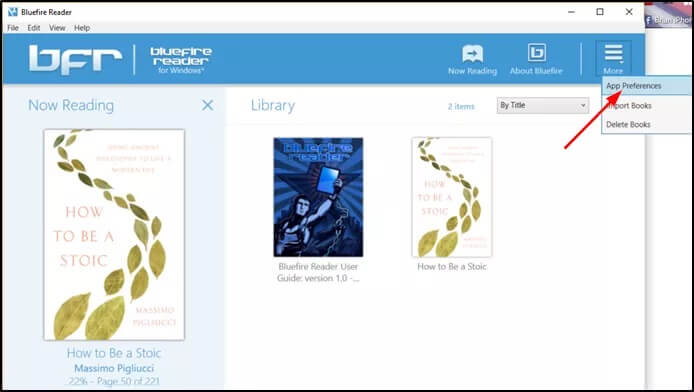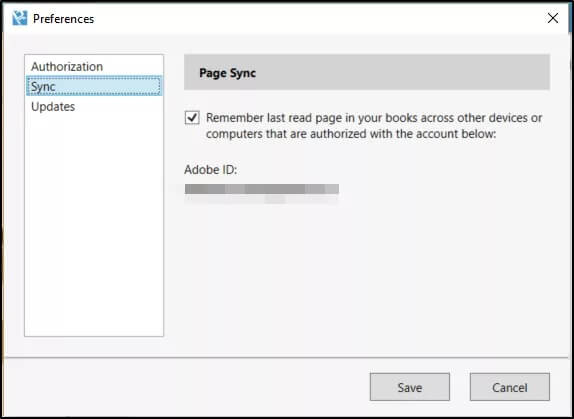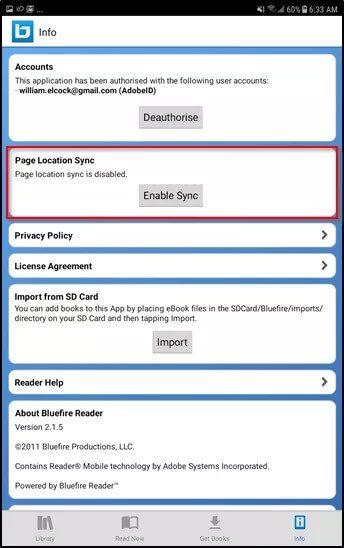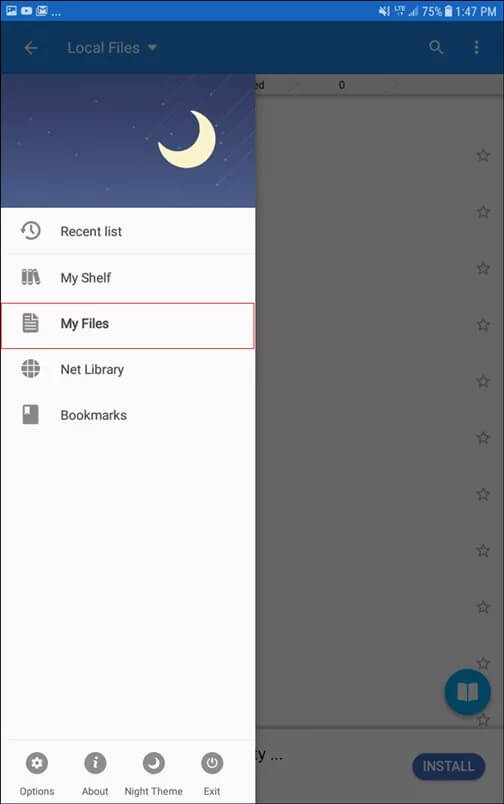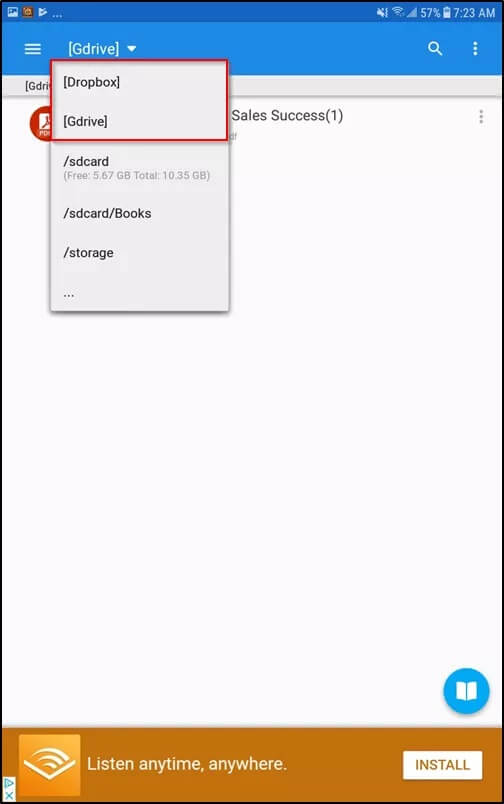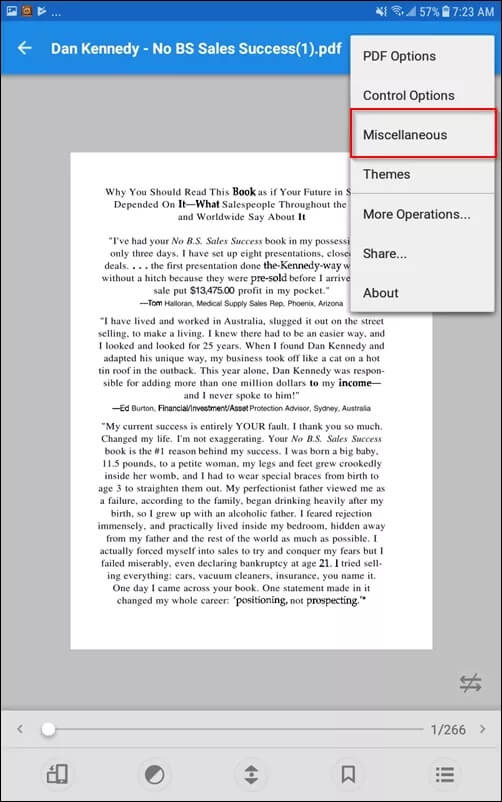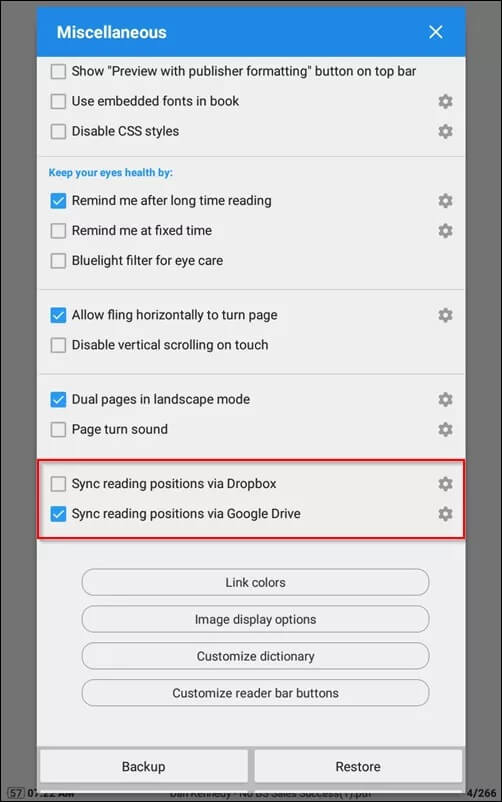So synchronisieren Sie E-Books zwischen PC und Android
Lesen kann eine wirklich lustige Aktivität sein. Durch regelmäßiges Lesen können Sie neben dem Erwerb von Wissen viele andere Vorteile nutzen. Dazu gehören mentale Stimulation, Verbesserung der Konzentration und Konzentration sowie Stressabbau.
Während einige Leute immer noch physische Bücher bevorzugen, sind E-Books heutzutage sehr beliebt. Vor allem, weil die Leute mehrere Geräte besitzen und auf allen E-Books gespeichert sind. Dies ist großartig, führt jedoch zu der Schwierigkeit, den Überblick über das Gelesene auf jedem Gerät zu behalten und dort weiterzumachen, wo Sie aufgehört haben.
Es ist schön, beim Lesen von Büchern nahtlos zwischen Geräten wechseln zu können und nicht manuell wissen zu müssen, wo Sie sich mit dem Buch befinden, wenn Sie es auf verschiedenen Geräten lesen.
Ja, die Synchronisierung der Lesemodi zwischen den Geräten ist eine sehr wertvolle Funktion. Glücklicherweise gibt es Methoden, mit denen Sie E-Books zwischen Ihrem Windows-PC und Ihrem Android-Gerät synchronisieren können. Drei davon werden wir im Folgenden besprechen.
1. GOOGLE PLAY-BÜCHER
Play Books ist der E-Book-Reader und die Hörbuch-Wiedergabe-App von Google. Sie können Bücher direkt aus dem Google Play Store herunterladen oder Ihre eigenen hochladen. Sie können bis zu 1000 EPUB- oder PDF-Dateien kostenlos hochladen. Hier ist, was Sie tun müssen.
Zuerst musst du zu Google Books-Downloadseite. Sie werden aufgefordert, sich anzumelden, falls Sie dies noch nicht getan haben.
Auf die auf diese Weise hochgeladenen Bücher kann über die Google Play Bücher App für Android oder über . zugegriffen werden Google Bücher-Website. Seitenposition, Lesezeichen und alle aufgezeichneten Notizen werden mit der Cloud synchronisiert.
Laden Sie Google Play Bücher für Android herunter
2. BLUEFIRE-LESER
Bluefire Reader ist eine plattformübergreifende E-Book-Reader-Anwendung, die EPUB- und PDF-Formate unterstützt. Es verfügt über viele Funktionen wie Lesezeichen, Definitionssuche, Notizen, Teilen und kontextbezogene Suche, die das Leseerlebnis angenehm machen.
Bluefire Reader unterstützt die Synchronisierung der Buchseitenposition jedoch nur, wenn dasselbe Buch auf mehreren Geräten verfügbar ist.
Um dies unter Windows einzurichten, öffnen Sie die Bluefire-App nach dem Herunterladen und Installieren. Wählen Sie „Mehr“ und dann „Anwendungseinstellungen“.
Aktivieren Sie unter Sync die Seitensynchronisierung. Dazu müssen Sie sich mit Ihrer Adobe ID anmelden. Wenn Sie noch keine haben, müssen Sie auf die Adobe-Website gehen um eine Website zu erstellen.
Um die Seitensynchronisierung auf Android zu aktivieren, wählen Sie die Registerkarte Info in der App und aktivieren Sie dann die Synchronisierung. Dies erfordert auch eine Adobe-ID.
Dies ist nicht die beste Lösung, da Sie sicherstellen müssen, dass dasselbe Buch sowohl auf Ihrem Windows- als auch auf Ihrem Android-Gerät verfügbar ist. Aber es entfällt das mühsame Auffinden der zuletzt gelesenen Seite.
3. BLUESTACKS-PLAYER MIT MOND + READER
Bluestacks Player ist ein Android-Emulator, der für Windows verfügbar ist. Wenn keine der oben genannten Lösungen für Sie funktioniert, sollten Sie Bluestacks installieren, um das geräteübergreifende Lesen zu ermöglichen, ohne sich Gedanken über die Synchronisierung Ihres Fortschritts machen zu müssen.
Mit Bluestacks Player können Sie Lese-Apps wie Moon + Reader herunterladen, die die Synchronisierung zwischen Geräten unterstützen.
Moon + Reader
Moon + Reader ist ein Android eBook-Reader mit leistungsstarken Steuerelementen. Es gibt beispielsweise 5 Auto-Scroll-Modi, aus denen Sie je nach Bedarf auswählen können. Diese sind in Pixel, Zeile, Seite usw. Sie können die Geschwindigkeit auch in Echtzeit steuern.
Moon+ kann in Google Drive oder Dropbox integriert werden. Wenn Sie dies aktivieren, können Sie Bücher und Lesepositionen geräteübergreifend synchronisieren.
Wählen Sie nach dem Herunterladen und Installieren von Moon + Reader die Menüschaltfläche und klicken Sie dann auf Meine Dateien.
Entscheiden Sie als Nächstes, ob Sie Dropbox oder Google Drive für die Cloud-Synchronisierung verwenden möchten. Sie müssen sich mit dem Dienst Ihrer Wahl anmelden. Erst dann können Sie die im jeweiligen Cloud-Speicherdienst gespeicherten Bücher durchsuchen.
Die Synchronisierung wird Buch für Buch aktiviert. Um dies zu ermöglichen, wählen Sie zuerst Verschiedenes aus der Liste der drei Punkte im Buch aus.
Als Nächstes müssen Sie auswählen, ob Sie Ihre Lesepositionen mit Dropbox oder Google Drive synchronisieren möchten. Wählen Sie Ihre gewünschte Option aus, und dann können Sie sowohl auf dieses Buch als auch auf Ihre gespeicherten Lesepositionen unter Windows mit Bluestacks und auf Ihrem Android-Gerät zugreifen.
Die Synchronisierung zwischen Geräten macht alles einfacher
Windows-PCs und Android-Geräte erfreuen sich großer Beliebtheit. Überraschenderweise gibt es zumindest auf diesen Plattformen nicht mehr Apps, die die Synchronisierung von Lesepositionen unterstützen. Glücklicherweise haben wir Google Books, Bluefire und Bluestacks, die für Abhilfe sorgen.
Hoffentlich werden in Zukunft weitere Apps veröffentlicht, die eine solche Synchronisierung ermöglichen.